![การตอบกลับอัตโนมัติของ Messenger: วิธีตั้งค่าใน 3 ขั้นตอน [กุมภาพันธ์ 2024]](https://assets2-proxy.respond.io/ph8r57dk1q9w/3icSnXkbF5wXPpGPMZ3Rae/82c09b36845e520fa87a77c69133d9e4/FBAutoReplyCoverImage_5ee948c125675c8b34e1814d60b89584.png?q=70&w=400&fm=avif)
ข้อความตอบกลับอัตโนมัติของ Facebook Messenger เป็นวิธีที่มีประสิทธิภาพในการยกระดับประสบการณ์ลูกค้าของคุณ ในบทความนี้ เราจะสำรวจประโยชน์ของการตั้งค่าการตอบกลับอัตโนมัติของ Facebook และวิธีการต่างๆ ในการสร้างการตอบกลับเหล่านี้ นอกจากนี้ เราได้รวบรวมข้อความตอบกลับอัตโนมัติที่ได้รับความนิยมมากที่สุดสำหรับธุรกิจของคุณ
การตอบกลับอัตโนมัติของ Facebook Messenger: พื้นฐาน
ในส่วนนี้ คุณจะได้เรียนรู้ว่าข้อความตอบกลับอัตโนมัติของ Facebook Messenger คืออะไร และธุรกิจของคุณจะได้รับประโยชน์จากข้อความดังกล่าวได้อย่างไร
การตอบกลับอัตโนมัติของ Facebook Messenger คืออะไร
ข้อความตอบกลับอัตโนมัติของ Facebook Messenger หมายถึงการตอบกลับอัตโนมัติต่อแชทขาเข้าใน Messenger ประเภททั่วไปของข้อความตอบกลับอัตโนมัติได้แก่ ข้อความต้อนรับ และ ข้อความไม่อยู่
เหตุใดจึงต้องใช้การตอบกลับอัตโนมัติของ Facebook Messenger
มีหลายเหตุผลว่าทำไมข้อความตอบกลับอัตโนมัติของ Facebook Messenger จึงมีความสำคัญ ประการแรก เมื่อคุณต้อนรับลูกค้าใหม่ด้วยข้อความต้อนรับ จะช่วยให้คุณสร้างความประทับใจแรกที่ดีให้กับลูกค้าได้
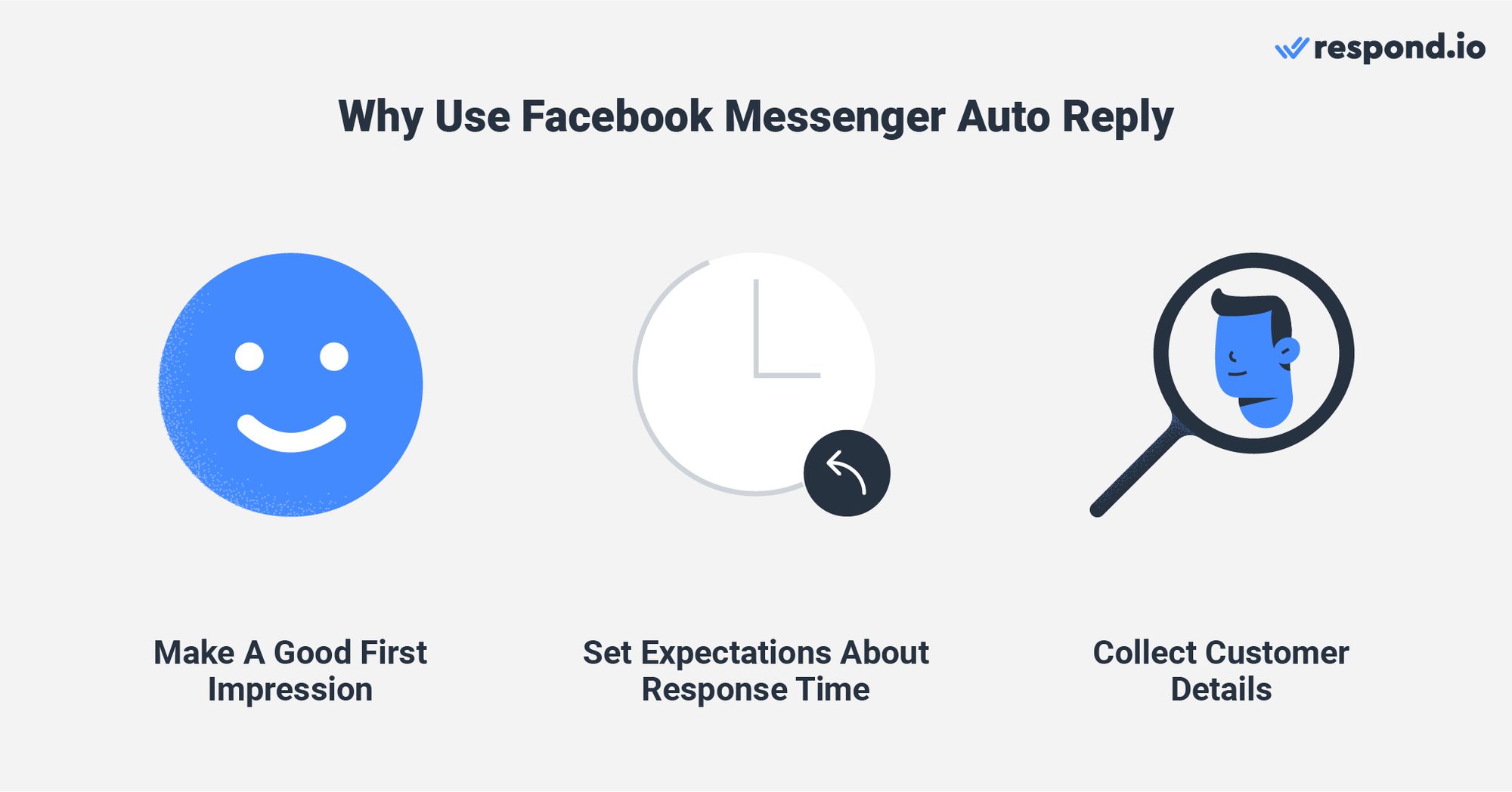
ข้อความเมื่อคุณไม่อยู่ยังตั้งความคาดหวังที่ถูกต้องเกี่ยวกับเวลาในการตอบกลับเมื่อคุณไม่สามารถตอบกลับลูกค้าได้ทันที นอกจากนี้ ธุรกิจต่างๆ ยังสามารถใช้ประโยชน์จากข้อความต้อนรับและข้อความไม่อยู่ได้โดยการทักทายลูกค้าและขอรายละเอียดของพวกเขาในเวลาเดียวกัน
ข้อความตอบกลับอัตโนมัติทำให้คุณสามารถส่งข้อความได้อย่างรวดเร็วและสม่ำเสมอ ทำให้ได้รับป้าย ตอบสนองข้อความได้ดีมาก อย่างไรก็ตาม ฟังก์ชันการทำงานของพวกเขาจะจำกัดอยู่แค่การโต้ตอบเบื้องต้นเท่านั้น และไม่สามารถขยายไปถึงการติดตามข้อความของลูกค้าได้.
อย่างไรก็ตาม เพื่อจัดการบทสนทนาอย่างมีประสิทธิภาพและติดตามผลได้ทันท่วงที คุณต้องใช้เครื่องมือ AI ในการสนทนา เช่น AI Agent. พวกเขาสามารถสนทนากับลูกค้าได้อย่างชาญฉลาด ซึ่งช่วยเพิ่มประสบการณ์โดยรวมของลูกค้า customer experience.
ตอนนี้คุณได้เรียนรู้พื้นฐานของการตอบกลับอัตโนมัติของ Facebook และข้อจำกัดแล้ว มาลงรายละเอียดกระบวนการตั้งค่ากันเลย.
เปลี่ยนบทสนทนากับลูกค้าให้เป็นการเติบโตทางธุรกิจด้วย respond.io. ✨
จัดการการโทร แชท และอีเมล์ในที่เดียว!
วิธีตั้งค่าการตอบกลับอัตโนมัติใน Facebook Messenger
มีสองวิธีในการตั้งค่าข้อความตอบกลับอัตโนมัติของ Facebook Messenger — ผ่าน Facebook Page Inbox และ respond.io
แบบแรกมีไว้สำหรับบริษัทขนาดเล็กที่ใช้ Messenger เท่านั้น ในขณะที่แบบหลังเหมาะสำหรับบริษัทขนาดใหญ่ที่ใช้ผลิตภัณฑ์ Meta อื่นๆ เช่น WhatsApp API และ Instagram สำหรับการส่งข้อความ
นอกจากนี้ ระบบอัตโนมัติขั้นสูง บน respond.io ยังช่วยให้คุณสามารถบันทึกรายละเอียดของลูกค้าและ ส่งข้อความตอบกลับอัตโนมัติพร้อมบริบท ตามหมวดหมู่ของลูกค้า
วิธีตั้งค่าการตอบกลับอัตโนมัติของ Facebook ในกล่องจดหมายของเพจ Facebook
หากต้องการสร้างการตอบกลับอัตโนมัติของ Facebook Messenger เช่น การตอบกลับทันทีและข้อความไม่อยู่ คุณต้องเป็นผู้ดูแลเพจ ผู้แก้ไข หรือผู้ควบคุมดูแล เริ่มต้นจากการไปที่การตั้งค่าจัดการเพจของเพจ Facebook ของคุณ
วิธีตั้งค่าการตอบกลับอัตโนมัติบน Facebook Messenger ในปี 2024
ขั้นตอนที่ 1: ไปที่ ในกล่องจดหมาย
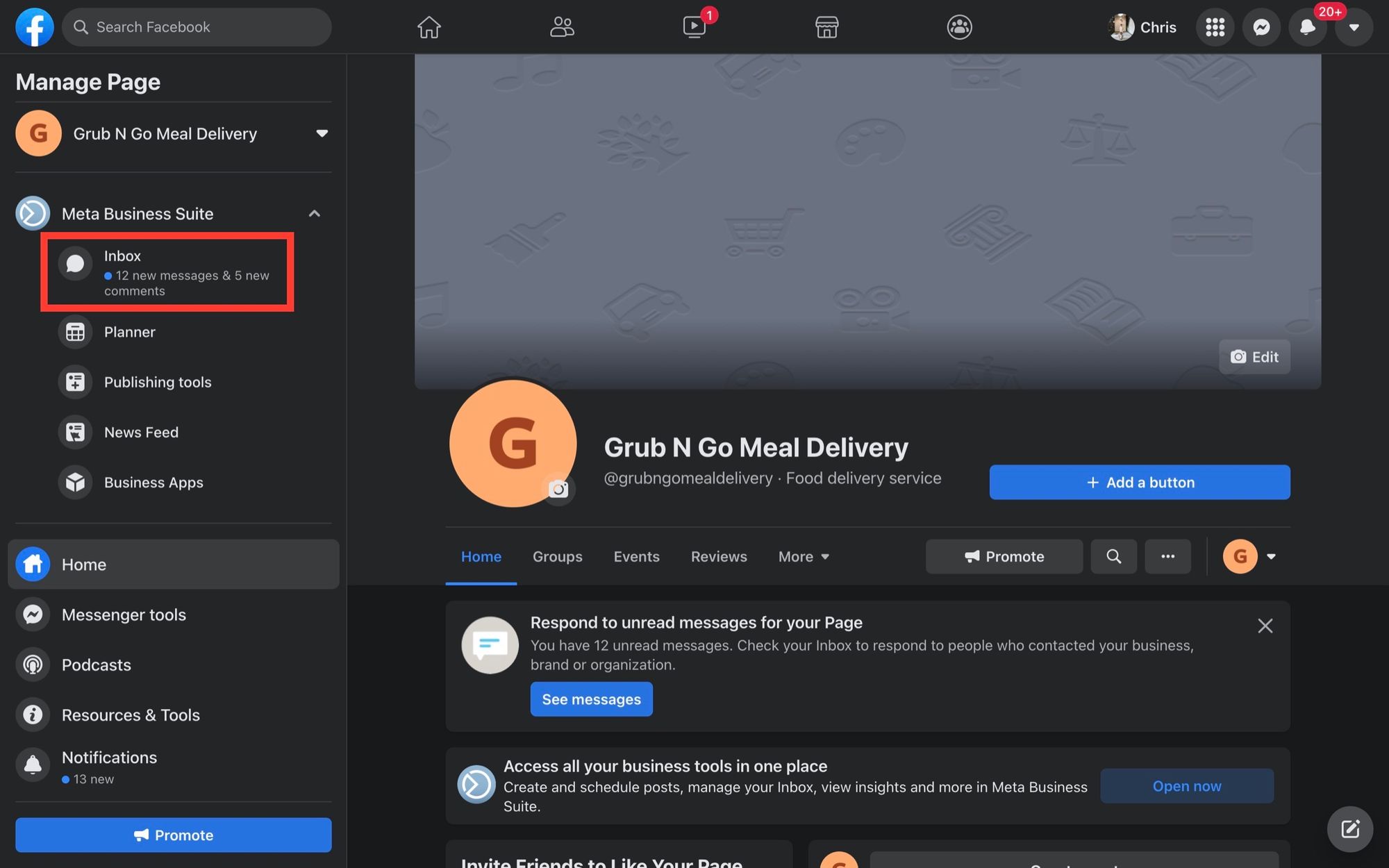
ขั้นตอนที่ 2: คลิก บน ระบบอัตโนมัติ
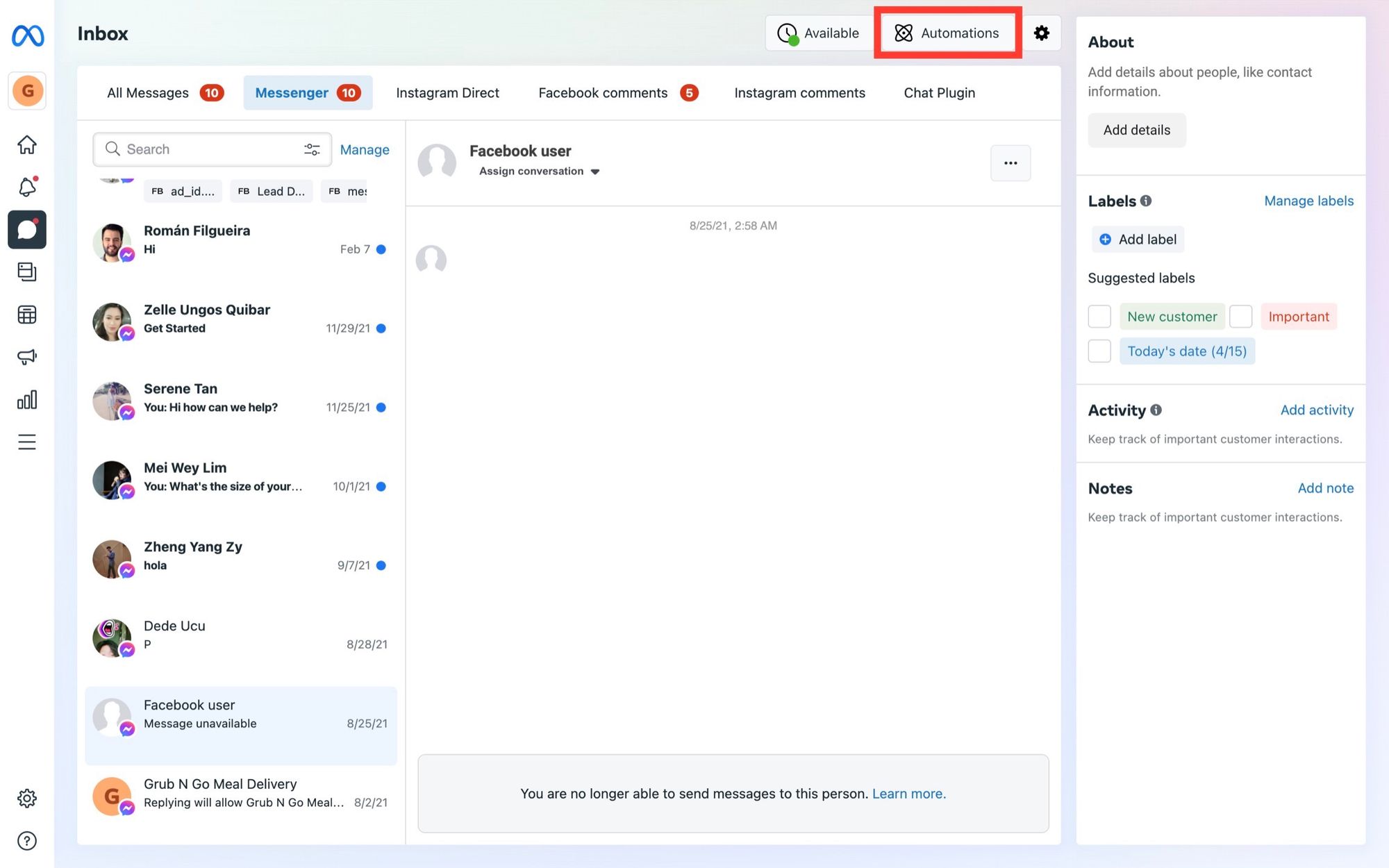
ขั้นตอนที่ 3: สลับเปิด ตอบกลับทันที ที่ด้านบน
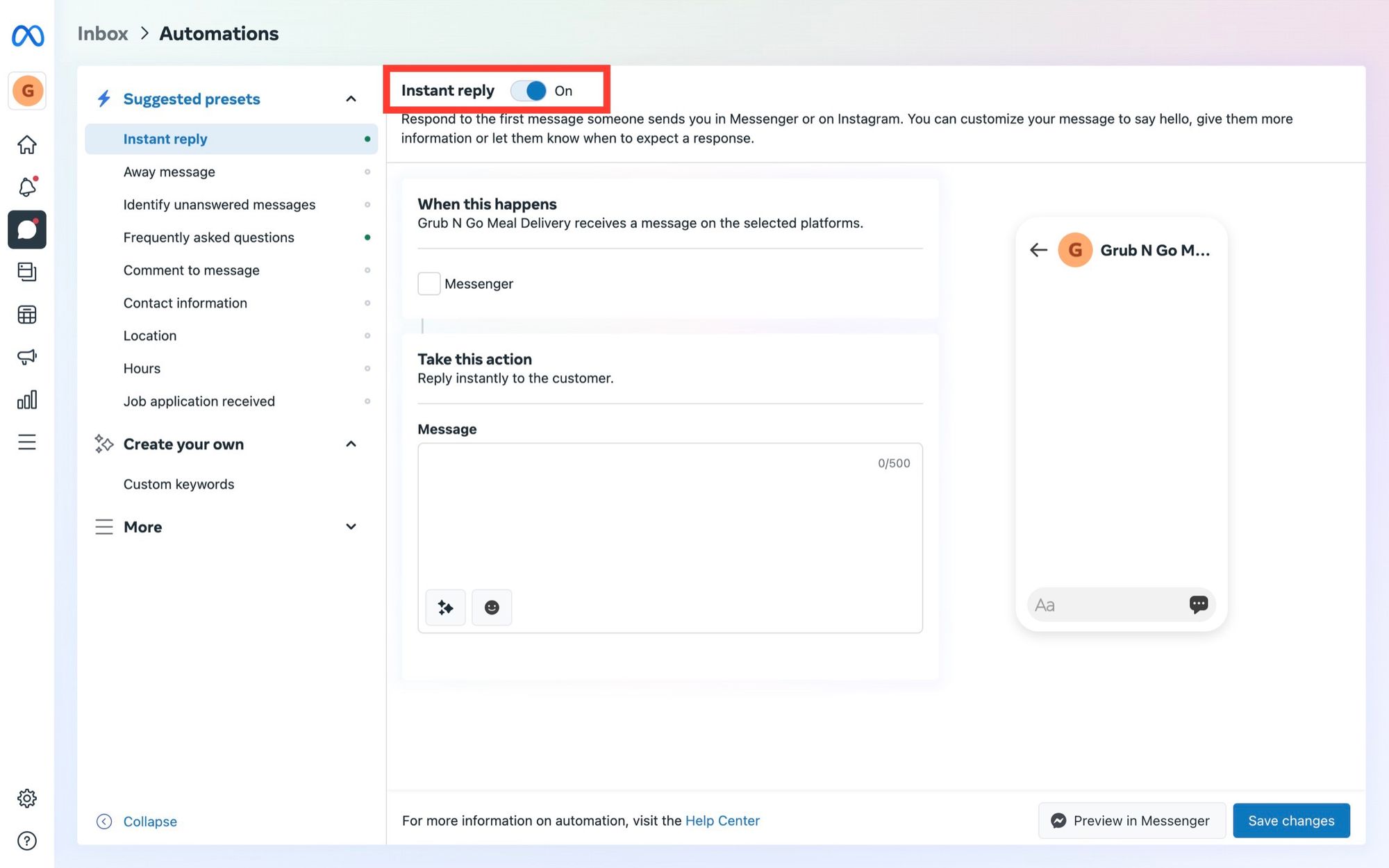
ขั้นตอนที่ 4: เลือก Messenger เป็นแพลตฟอร์ม
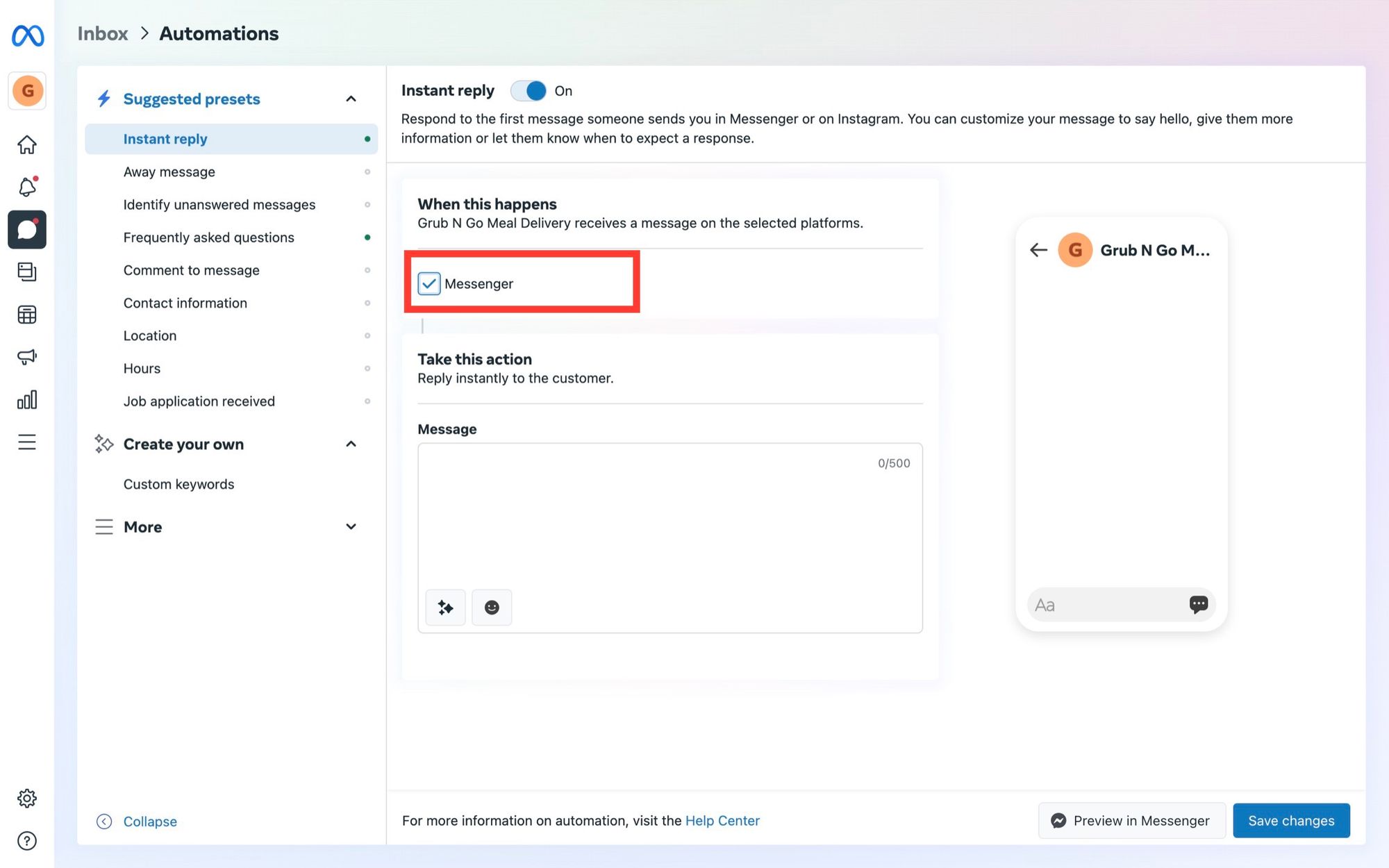
ขั้นตอนที่ 5: เขียนข้อความตอบกลับอัตโนมัติของคุณ แล้วคลิก บันทึกการเปลี่ยนแปลง
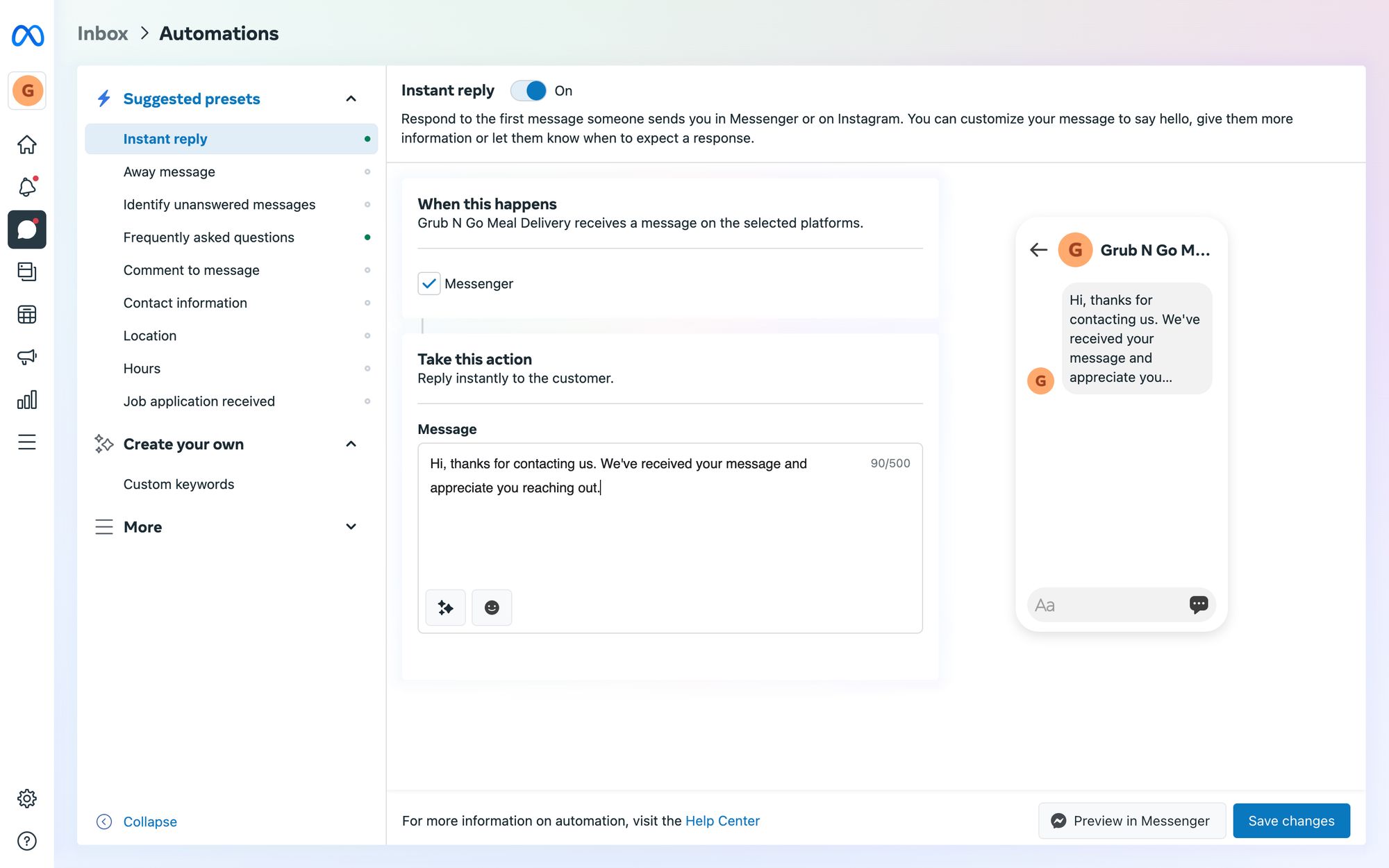
คุณสามารถเลือกที่จะปรับแต่งการตอบกลับอัตโนมัติด้วยชื่อผู้ติดต่อได้ที่นี่ คุณอาจทดสอบการตอบกลับอัตโนมัติได้โดยส่งไปยังอุปกรณ์เคลื่อนที่ของคุณ
สุดท้ายให้คลิกที่ บันทึกการเปลี่ยนแปลง เพื่อเผยแพร่ข้อความตอบกลับอัตโนมัติ
การตอบกลับอัตโนมัติของ Facebook จำกัดเพียง 500 ตัวอักษร!
หากเพจ ของคุณถูกตั้งค่าให้ไม่อยู่ การตอบกลับทันทีจะไม่ถูกส่ง ข้อความเหล่านี้จะไม่นับรวมในอัตราการตอบสนอง หรือเวลาตอบสนอง ของเพจของคุณ
ต่อไปเราจะแสดงให้คุณเห็นว่าคุณสามารถตั้งค่าข้อความไม่อยู่ผ่านกล่องจดหมายเพจ Facebook ได้อย่างไร
วิธีตั้งค่าข้อความแจ้งไม่อยู่ (Away Message) ในกล่องจดหมายของเพจ Facebook
1. นำทาง ไปที่ข้อความไม่อยู่ในระบบอัตโนมัติ จากนั้นให้ทำเครื่องหมายที่ช่อง Messenger
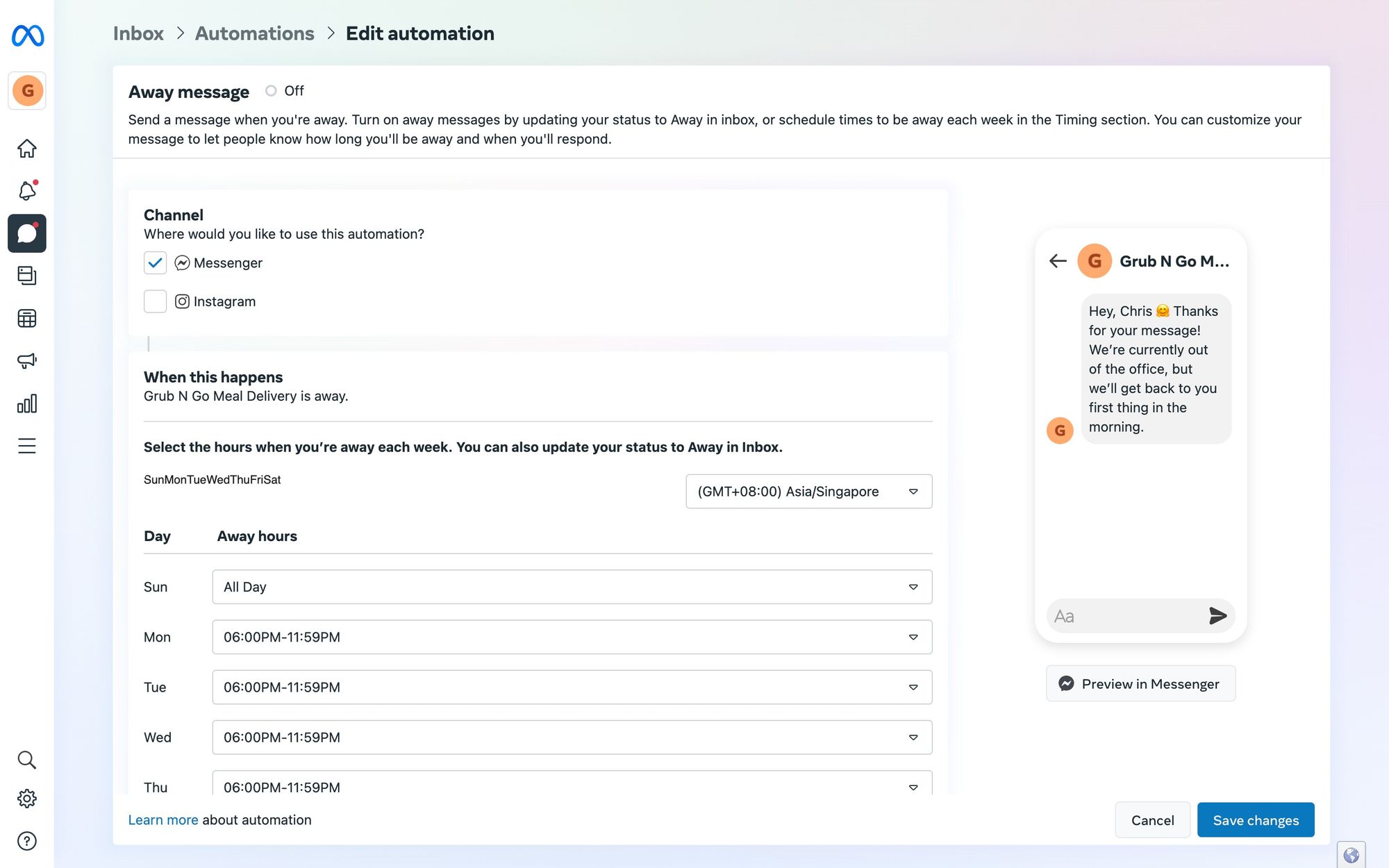
2. กำหนด ชั่วโมงพักผ่อนของคุณในส่วน การกำหนดเวลา
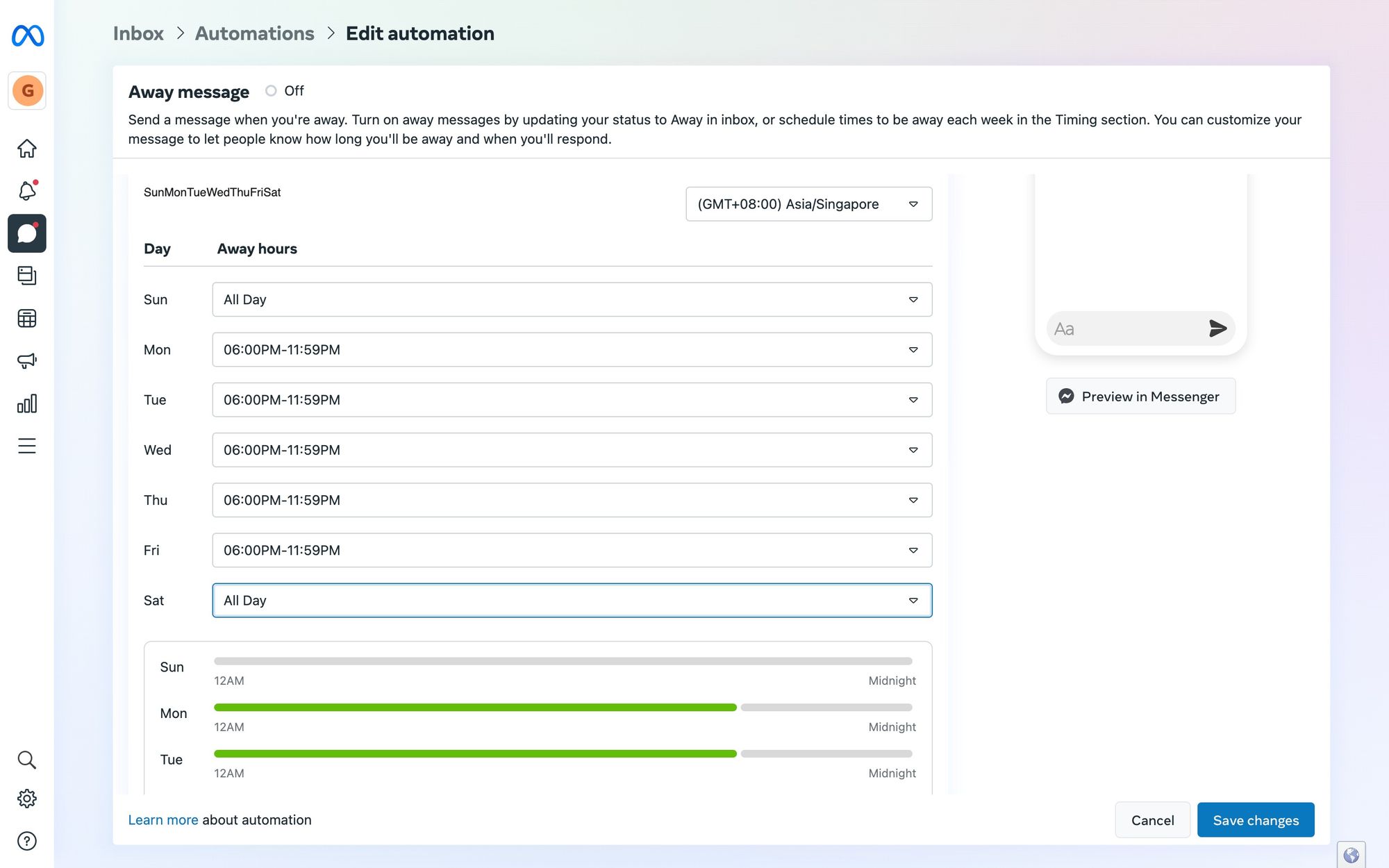
3. ร่าง ข้อความของคุณ ดูตัวอย่างและบันทึก
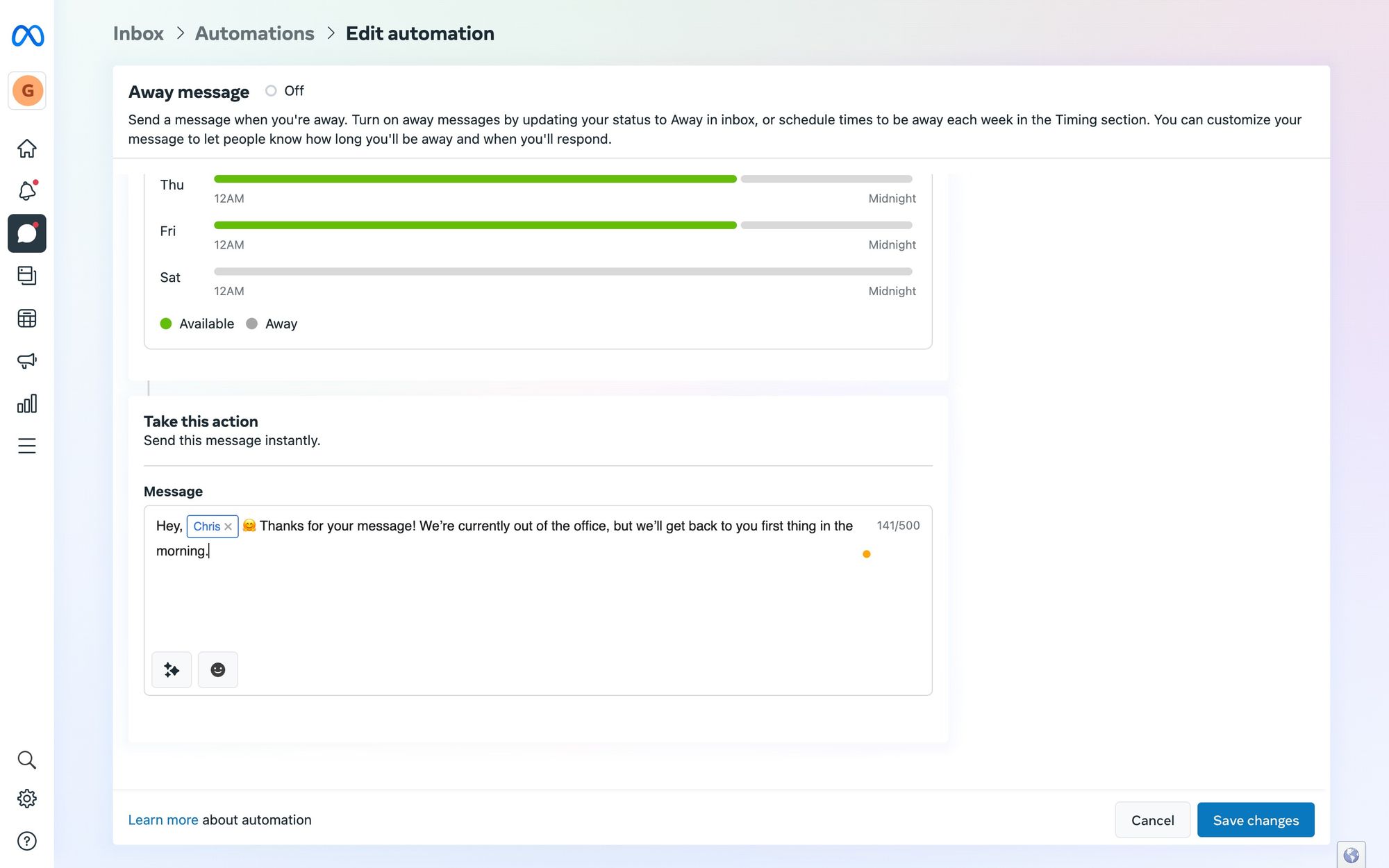
คุณสามารถดูตัวอย่างข้อความของคุณได้บน Facebook Messenger สุดท้ายให้คลิกที่ บันทึกการเปลี่ยนแปลง และข้อความไม่อยู่ของคุณก็เริ่มทำงานแล้ว!
หลังจากการอัปเดต Handover Protocol ล่าสุดของ Meta คุณจะสามารถใช้แอปหลักได้เพียงแอปเดียวเท่านั้น ไม่ว่าจะเป็น Facebook Page Inbox หรือกล่องจดหมายของบุคคลที่สาม เช่น respond.io เฉพาะแอปหลักเท่านั้นที่จะรับข้อความ
ต่อไปเราจะแสดงวิธีตั้งค่า Facebook Messenger อัตโนมัติบน respond.io ก่อนเริ่มต้น โปรดแน่ใจว่าได้ปิดใช้งาน Facebook Page Inbox และตั้งค่า respond.io เป็น แอปหลัก ของคุณ
วิธีตั้งค่าการตอบกลับอัตโนมัติของ Facebook บน Respond.io.
ต้องขอบคุณ เวิร์กโฟลว์ การสร้างการตอบกลับอัตโนมัติของ Facebook ง่ายและรวดเร็วบน respond.io. ในการเริ่มต้น ให้สมัครบัญชี respond.io และไปที่โมดูลเวิร์กโฟลว์.
1. ตั้งค่า ทริกเกอร์เวิร์กโฟลว์เพื่อเปิดการสนทนา.
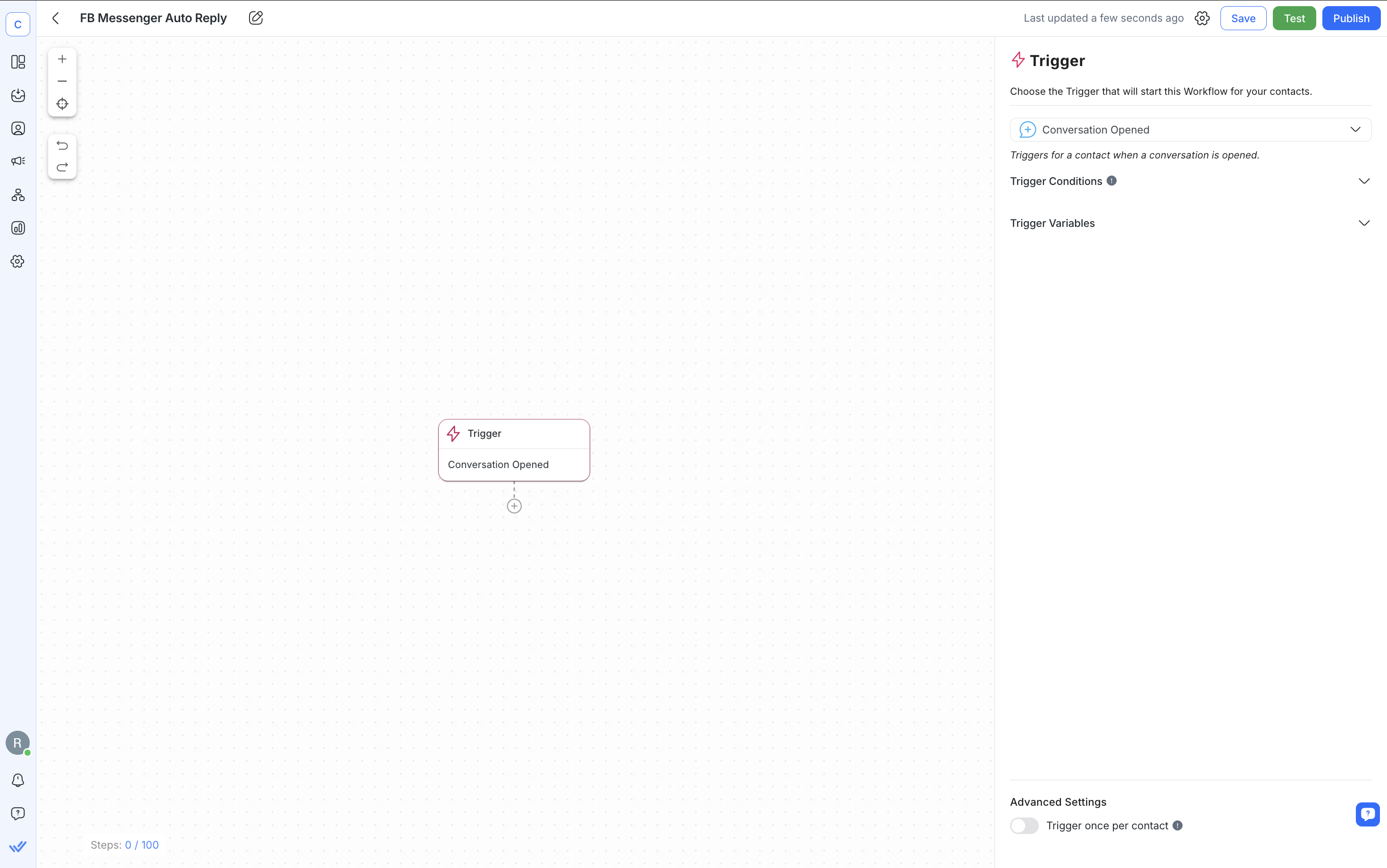
2. เพิ่ม ขั้นตอนวันที่ & เวลา เพื่อกำหนดเวลาทำการหากคุณต้องการให้ส่งการตอบกลับอัตโนมัติในบางช่วงเวลาเท่านั้น.
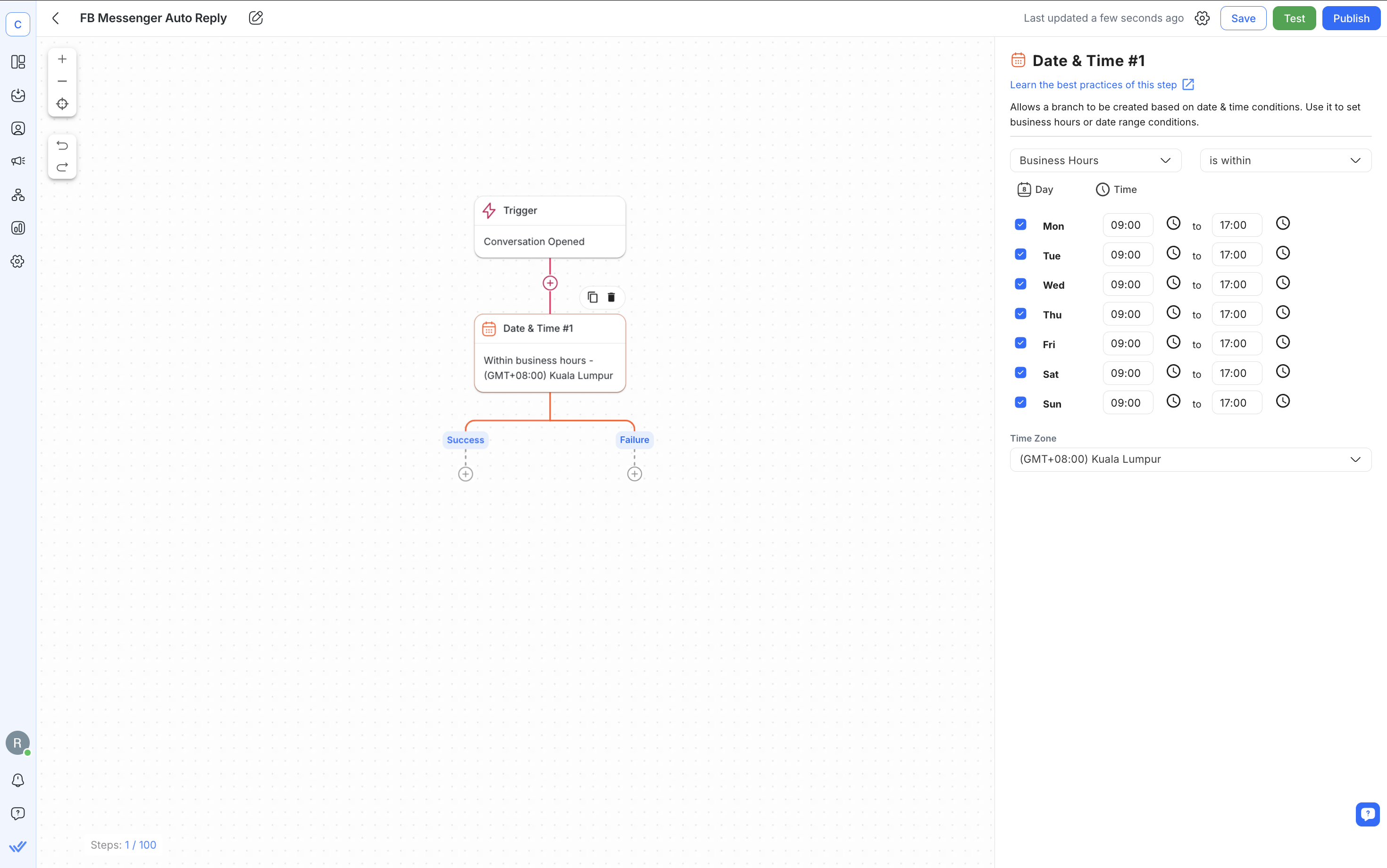
3. เพิ่ม หนึ่งรายการหรือมากกว่า ขั้นตอนการส่งข้อความ เพื่อสร้างข้อความตอบกลับอัตโนมัติประเภทต่างๆ ในเวิร์กโฟลว์เดียว. ในลิ้นชักการกำหนดค่า ให้ตั้งค่าช่องเป็น Facebook Messenger และประเภทข้อความเป็นข้อความ. จากนั้นให้เขียนข้อความตอบกลับอัตโนมัติ.
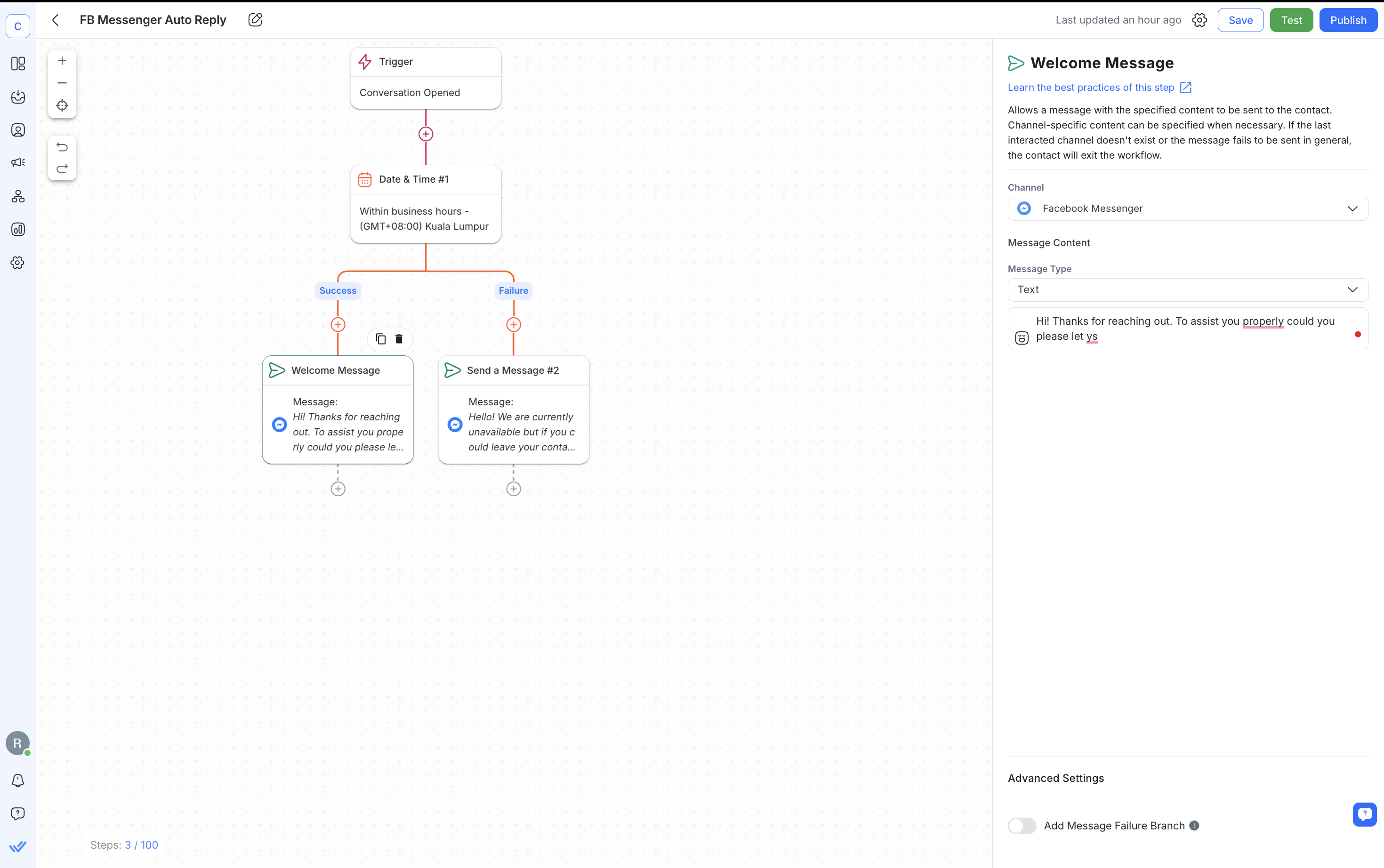
ในการรวบรวมข้อมูลลูกค้า ให้เพิ่มขั้นตอน ถามคำถาม หลังข้อความต้อนรับของคุณ. คำตอบของพวกเขาจะถูกเก็บไว้เป็นตัวแปร ที่คุณสามารถใช้ในที่อื่นในเวิร์กโฟลว์ได้
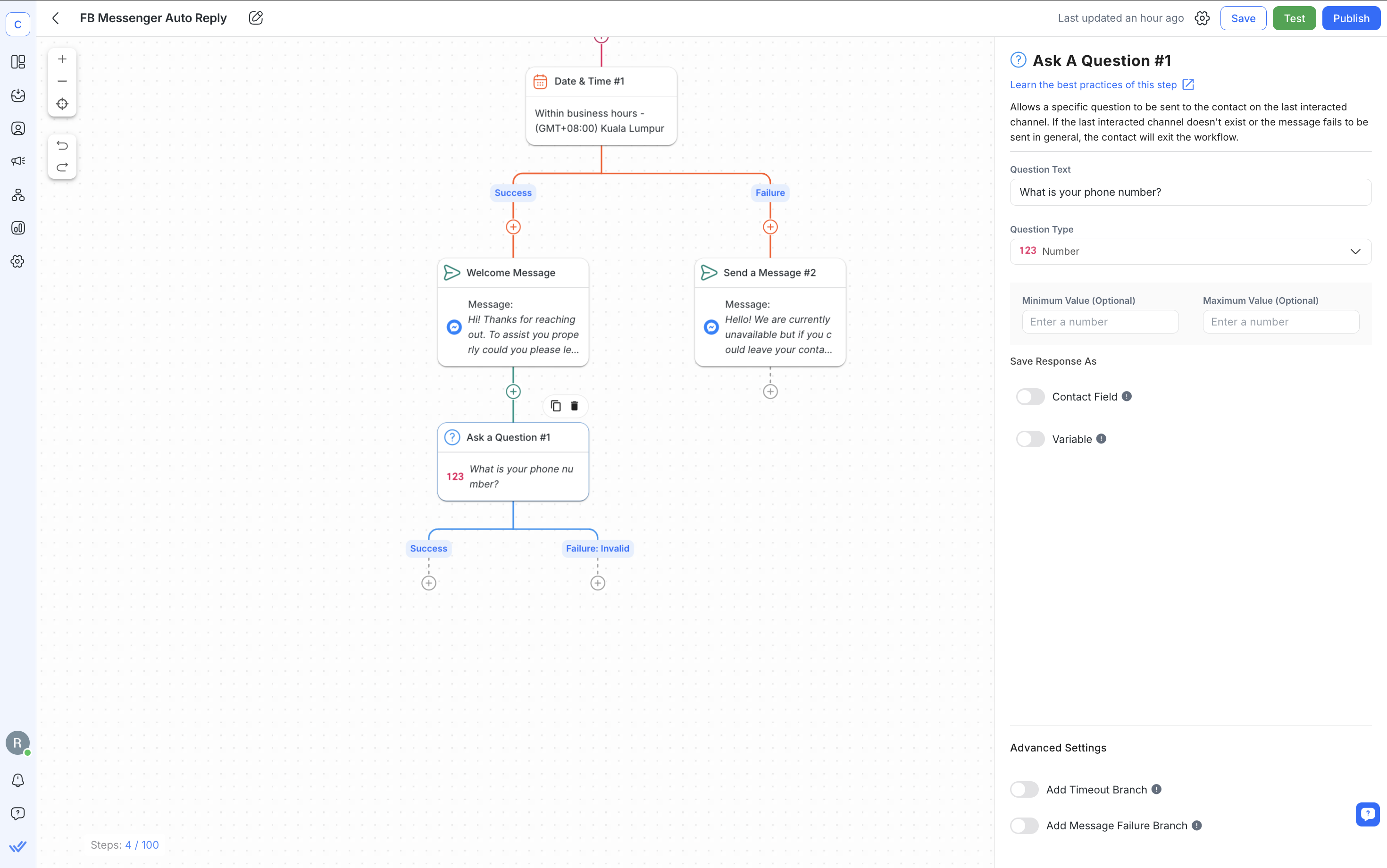
ต่อไปเราจะแบ่งปันตัวอย่างการตอบกลับอัตโนมัติของ Facebook Messenger ที่ได้รับการออกแบบมาสำหรับสถานการณ์ต่างๆ
ตัวอย่างการตอบกลับอัตโนมัติของ Facebook Messenger 9 รายการ
ต่อไปนี้คือข้อความตอบกลับอัตโนมัติยอดนิยมบน Facebook Messenger สำหรับธุรกิจ แบ่งเป็นข้อความต้อนรับ ข้อความไม่อยู่ และข้อความจับลูกค้าเป้าหมาย
ข้อความต้อนรับ
สร้างความประทับใจแรกที่ดีด้วยการทักทายที่อบอุ่นและเป็นมิตร
“ขอบคุณที่ติดต่อ [ชื่อธุรกิจ]” เราสามารถช่วยคุณได้อย่างไร?
"สวัสดี! 👋 เรารู้สึกตื่นเต้นมากที่จะได้ยินจากคุณ! แจ้งให้เราทราบว่าเราสามารถช่วยเหลือคุณได้อย่างไร”
"สวัสดี! ยินดีต้อนรับสู่ [ชื่อธุรกิจ] วันนี้เราจะทำอะไรให้คุณได้บ้าง?
ข้อความไม่อยู่
กำหนดความคาดหวังเมื่อคุณ'ไม่พร้อมให้บริการ และแจ้งให้ลูกค้าทราบว่าจะคาดหวังการตอบกลับเมื่อใด
"สวัสดี! ตอนนี้เราปิดทำการอยู่ แต่เราจะติดต่อกลับหาคุณในช่วงเวลาราว ๆ [time] หรือคุณสามารถรอเราได้ในช่วงเวลานั้น. หากคุณมีคำถามเร่งด่วน โปรดดูส่วนคำถามที่พบบ่อยที่นี่: [URL]”
"เฮ้! ต้องการเพียงแจ้งให้ทราบว่าเราได้รับข้อความของคุณแล้วและจะติดต่อกลับภายใน [เวลา]”
“ขอบคุณสำหรับข้อความของคุณ! ขณะนี้เราไม่อยู่ที่ออฟฟิศ แต่เราจะติดต่อกลับคุณในตอนเช้าทันที”
ข้อความจับข้อมูลลูกค้าเป้าหมาย
บันทึกรายละเอียดลูกค้าและแสดงให้ลูกค้าเห็นว่าคุณให้ความสำคัญกับความสนใจของพวกเขาด้วยข้อความตอบกลับอัตโนมัติของ Facebook
"ขอขอบคุณที่ติดต่อ [ชื่อธุรกิจ] บน Messenger" เพื่อให้ความช่วยเหลือคุณ โปรดระบุที่อยู่อีเมลของคุณ”
“ขอบคุณสำหรับข้อความของคุณ! เราขอชื่อและเบอร์โทรศัพท์ของคุณได้ไหม”
“สวัสดี โปรดฝากชื่อและที่อยู่อีเมลของคุณไว้ด้านล่าง แล้วเราจะติดต่อกลับโดยเร็วที่สุด”
โดยสรุป เริ่มต้นและรักษาความสัมพันธ์ที่ดีกับลูกค้าด้วยการใช้การตอบกลับอัตโนมัติ ปรับปรุงประสบการณ์ลูกค้าของคุณวันนี้ด้วยการตอบกลับอัตโนมัติของ Facebook
เริ่มต้นการตอบกลับอัตโนมัติและอื่นๆ อีกมากมายด้วยซอฟต์แวร์จัดการการสนทนากับลูกค้าที่ขับเคลื่อนด้วย AI และ Meta Business Partner ที่มีตราสัญลักษณ์ สร้างบัญชี respond.io ฟรีและ เชื่อมต่อ Facebook Messenger กับแพลตฟอร์ม
ทำสิ่งต่างๆ ให้มากขึ้นด้วย Messenger บน respond.io
การตอบกลับอัตโนมัติของ Messenger ถือเป็นจุดเริ่มต้นที่ดี แต่ไม่ได้สร้างมาเพื่อรองรับการขยายขนาด หากกล่องจดหมายของคุณยุ่งมากขึ้น เครื่องมือพื้นฐานบน Facebook ก็ไม่เพียงพอ
นั่นคือที่มาของ response.io ช่วยให้คุณมีความยืดหยุ่น มีการทำงานอัตโนมัติ และมองเห็นได้ ซึ่งคุณต้องการเพื่อติดตามบทสนทนาและเติบโต โดยไม่มีความวุ่นวาย
Omnichannel Inbox: จัดการการสนทนาจาก Messenger, Instagram, WhatsApp, Telegram, TikTok และอื่นๆ ในที่เดียว
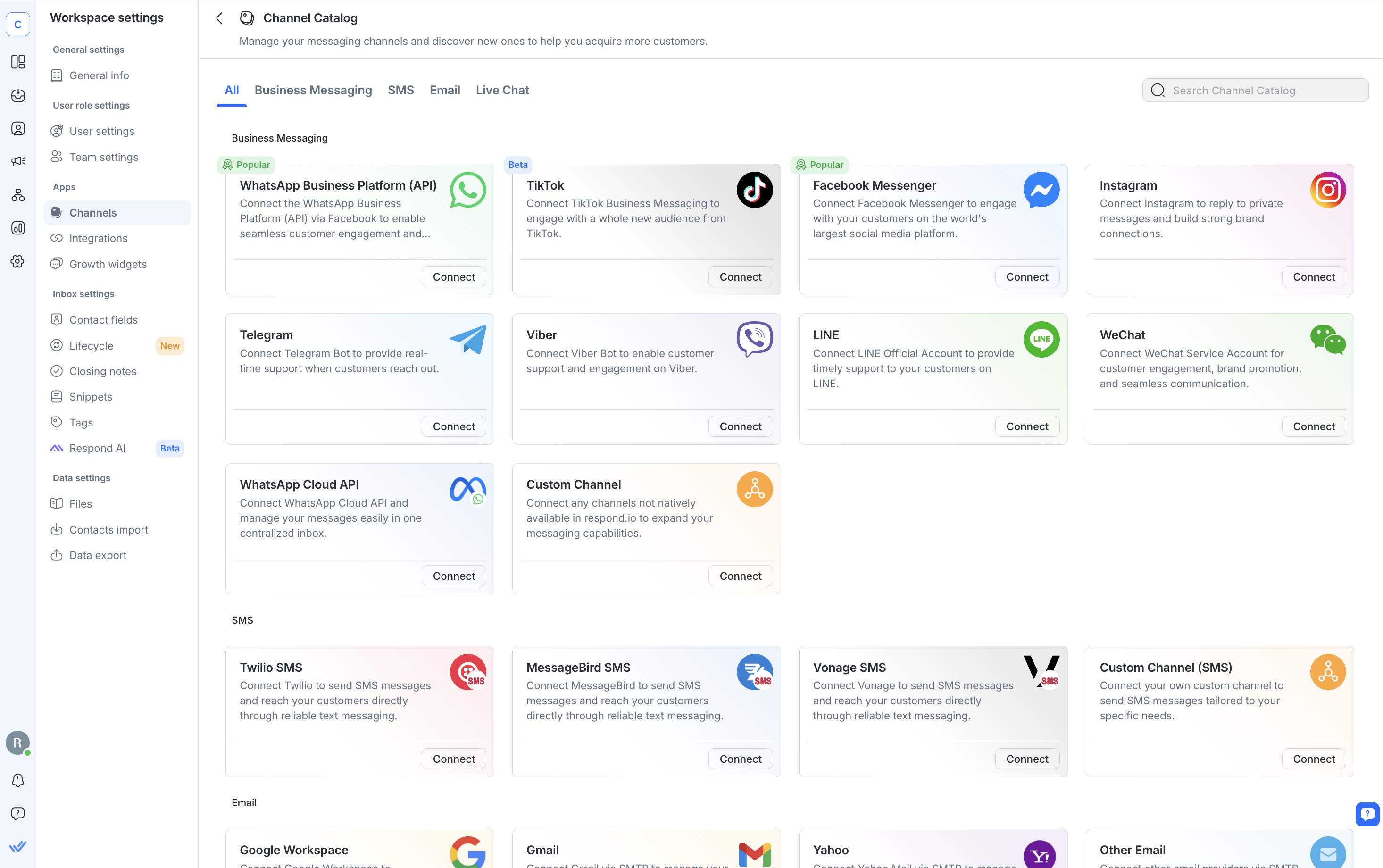
ความสามารถของกล่องจดหมายอัจฉริยะ: มอบหมายการแชท แท็กเพื่อนร่วมทีม ฝากบันทึกภายใน เริ่ม โทร WhatsApp และใช้ AI Assist & Prompts เพื่อตอบกลับได้เร็วขึ้นและชัดเจนยิ่งขึ้น
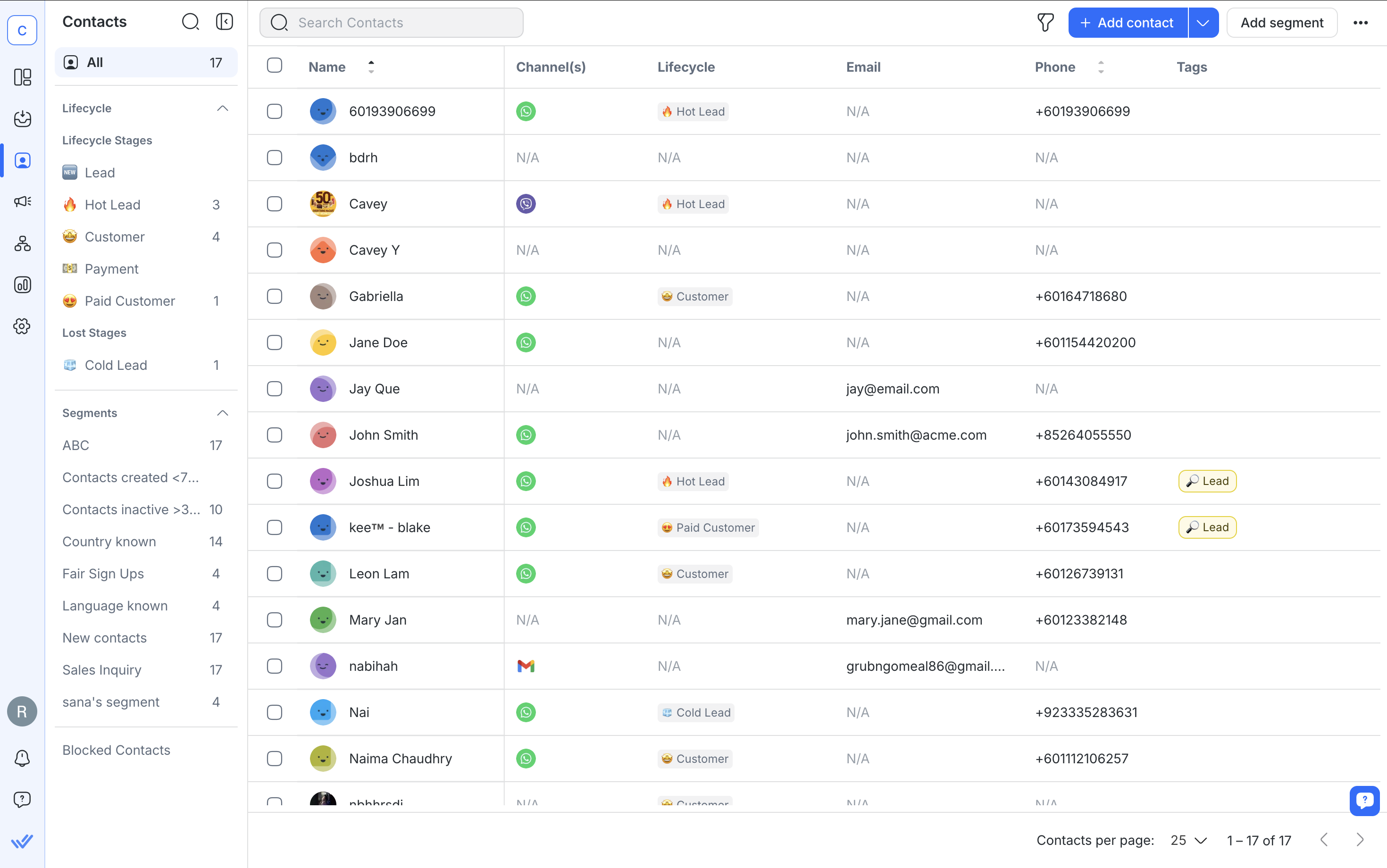
การรวม CRM: ซิงค์ข้อมูลและดำเนินการอัตโนมัติผ่าน HubSpot, Salesforce, Zapier, Make และเครื่องมือยอดนิยมอื่นๆ
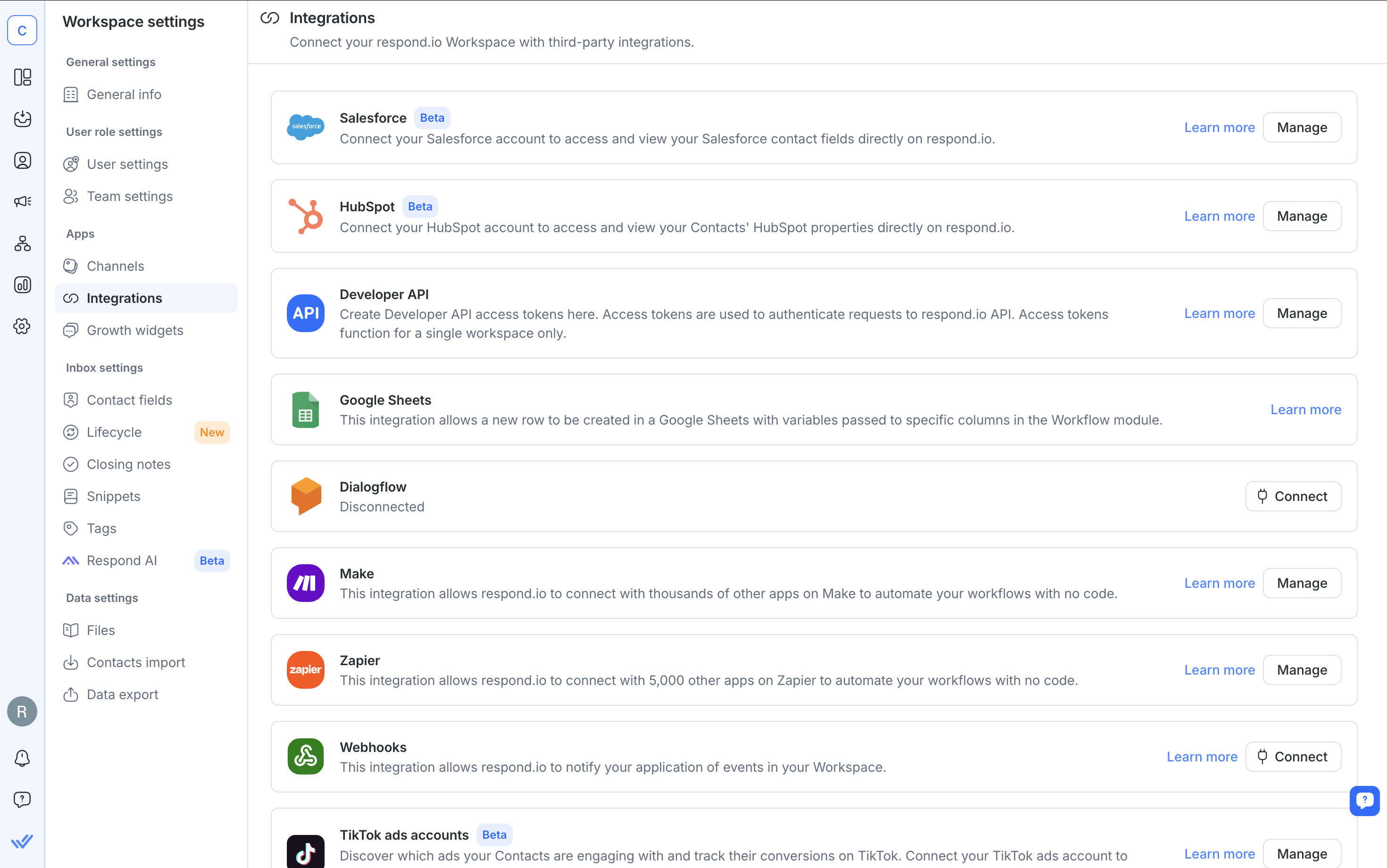
การติดตามวงจรชีวิต: ติดตามการติดต่อทุกรายตั้งแต่ข้อความแรกจนถึงการติดตามเพื่อให้แน่ใจว่าไม่มีใครพลาดไป
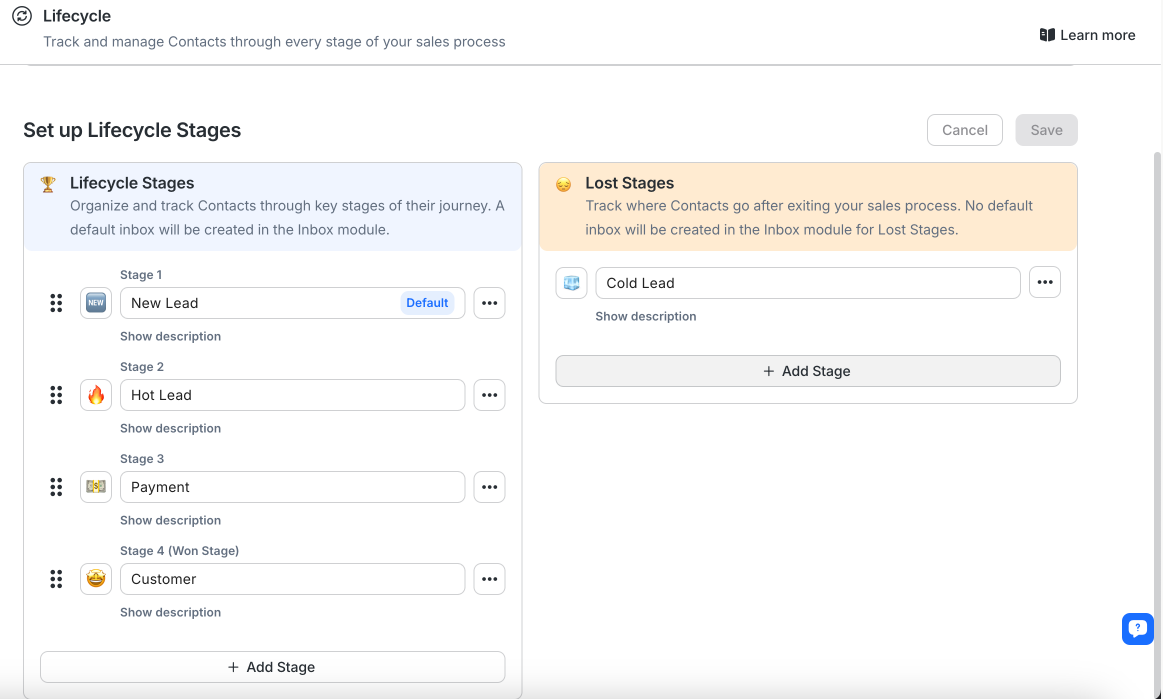
การวิเคราะห์และการรายงาน: ตรวจสอบเวลาตอบสนอง การแปลงโฆษณา และกิจกรรมของตัวแทนทั่วทั้งทีมของคุณ
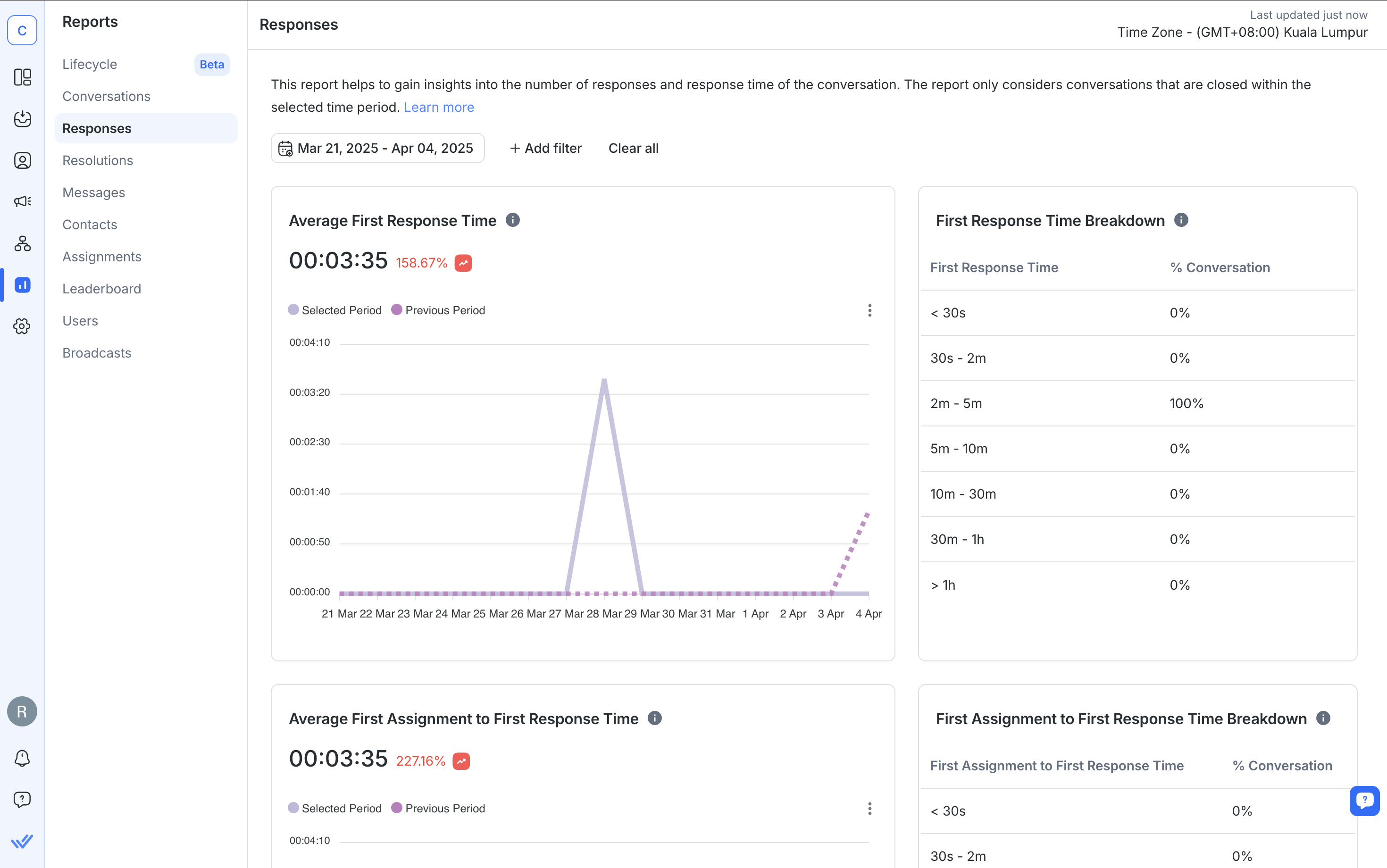
ไม่ว่าคุณจะขยายการสนับสนุน คุณภาพลูกค้าหรือดำเนินการแคมเปญ respond.io ช่วยให้คุณทำงานได้มากขึ้นกับ Messenger และช่องทางอื่น ๆ ที่ลูกค้าของคุณชื่นชอบ
เปลี่ยนบทสนทนากับลูกค้าให้เป็นการเติบโตทางธุรกิจด้วย respond.io ✨
จัดการการโทร แชท และอีเมล์ในที่เดียว!
คำถามที่พบบ่อย (FAQs)
ความแตกต่างระหว่างการตอบกลับทันทีและข้อความไม่อยู่บน Facebook Messenger คืออะไร?
การตอบกลับทันทีจะถูกส่งทันทีเมื่อมีใครส่งข้อความถึงเพจของคุณเป็นครั้งแรก ข้อความไม่อยู่จะถูกส่งในช่วงเวลาที่คุณตั้งค่าเพจของคุณว่าไม่พร้อมใช้งาน
ฉันสามารถปรับแต่งข้อความตอบกลับอัตโนมัติบน Facebook ได้หรือไม่
ใช่. คุณสามารถใช้โทเค็นการปรับแต่งส่วนบุคคล เช่น ชื่อลูกค้า เพื่อให้การตอบกลับของคุณมีส่วนร่วมมากขึ้น
ข้อความตอบกลับอัตโนมัติจะนับรวมอยู่ในป้าย “ตอบสนองข้อความเป็นอย่างดี” หรือไม่?
ไม่. การตอบกลับทันทีและข้อความไม่อยู่จะไม่นับรวมในอัตราการตอบสนองหรือเวลาตอบสนองของเพจของคุณ
ฉันสามารถส่งการตอบกลับอัตโนมัตินอกเวลาทำการได้หรือไม่?
ใช่. คุณสามารถกำหนดเวลาส่งข้อความแบบไม่อยู่นอกเวลาทำการเพื่อกำหนดความคาดหวังและแจ้งให้ลูกค้าทราบเมื่อคุณจะกลับมา
ข้อความตอบกลับอัตโนมัติของ Facebook มีข้อจำกัดด้านตัวอักษรกี่ตัว?
ข้อความตอบกลับอัตโนมัติสามารถมีความยาวได้สูงสุด 500 ตัวอักษร
ฉันสามารถใช้การตอบกลับอัตโนมัติบนทั้ง Facebook และ Instagram ได้หรือไม่
ใช่ หากคุณใช้แพลตฟอร์มเช่น respond.io ที่รองรับทั้งสองช่องทางในกล่องจดหมายเดียว
เหตุใดการตอบกลับอัตโนมัติจาก Facebook ของฉันถึงไม่ได้รับการส่ง?
โดยปกติสิ่งนี้จะเกิดขึ้นหากคุณตั้งค่าเพจของคุณเป็น “ไม่อยู่” และเปิดใช้งานการตอบกลับทันที ในกรณีนี้ จะมีการส่งข้อความเฉพาะข้อความไม่อยู่เท่านั้น คุณไม่สามารถส่งทั้งสองพร้อมกันได้
ฉันสามารถตั้งค่าการตอบกลับอัตโนมัติขั้นสูงเพิ่มเติมได้หรือไม่
ใช่. ด้วยแพลตฟอร์มบุคคลที่สามอย่าง respond.io คุณสามารถกำหนดเงื่อนไข ถามคำถาม จัดเก็บคำตอบ และส่งคำตอบที่แตกต่างกันตามพฤติกรรมของลูกค้า.
อ่านเพิ่มเติม
หากคุณสนุกกับการอ่านบทความนี้ โปรดดูบทความเพิ่มเติมด้านล่าง:
อ่านเพิ่มเติม
หากคุณสนุกกับการอ่านบทความนี้ โปรดดูบทความเพิ่มเติมด้านล่าง:






































 อิเล็กทรอนิกส์
อิเล็กทรอนิกส์ แฟชั่นและเครื่องแต่งกาย
แฟชั่นและเครื่องแต่งกาย เฟอร์นิเจอร์
เฟอร์นิเจอร์ เครื่องประดับและนาฬิกา
เครื่องประดับและนาฬิกา
 กิจกรรมหลังเลิกเรียน
กิจกรรมหลังเลิกเรียน กีฬา & ฟิตเนส
กีฬา & ฟิตเนส
 ศูนย์ความงาม
ศูนย์ความงาม คลินิกทันตกรรม
คลินิกทันตกรรม คลินิกการแพทย์
คลินิกการแพทย์
 บริการทำความสะอาดบ้านและสาวใช้
บริการทำความสะอาดบ้านและสาวใช้ การถ่ายภาพ & การบันทึกภาพ
การถ่ายภาพ & การบันทึกภาพ
 โชว์รูมรถยนต์
โชว์รูมรถยนต์
 ตัวแทนท่องเที่ยวและผู้ประกอบการทัวร์
ตัวแทนท่องเที่ยวและผู้ประกอบการทัวร์




